Как включить функцию коллекций в Microsoft Edge
Microsoft Microsoft край Герой / / April 27, 2020
Последнее обновление

Новый Edge имеет функцию Коллекции, которая в настоящее время находится в бета-версии, но вы можете добавить ее в стабильную сборку, следуя этим инструкциям.
Функция «Коллекции» в Microsoft Edge позволяет сохранять статьи и другой веб-контент для последующего чтения. Это похоже на сохранение вкладок из старого Edge. Это также похоже на сторонние такие услуги, как Pocket.
Функция Коллекции доступна в бета-версиях Edge, но еще не появилась в стабильной сборке. Самое интересное, что вы можете включить его в стабильной сборке. Вот как включить и использовать функцию Коллекции.
Включить коллекции в Microsoft Edge
Первое, что вам нужно сделать, это создать ярлык Edge на рабочем столе. Вероятно, у вас есть ярлык на рабочем столе при установке нового браузера.
Но если нет, вы можете нажать клавишу Windows, найти Microsoft Edge в списке ваших приложений и перетащить его на рабочий стол.
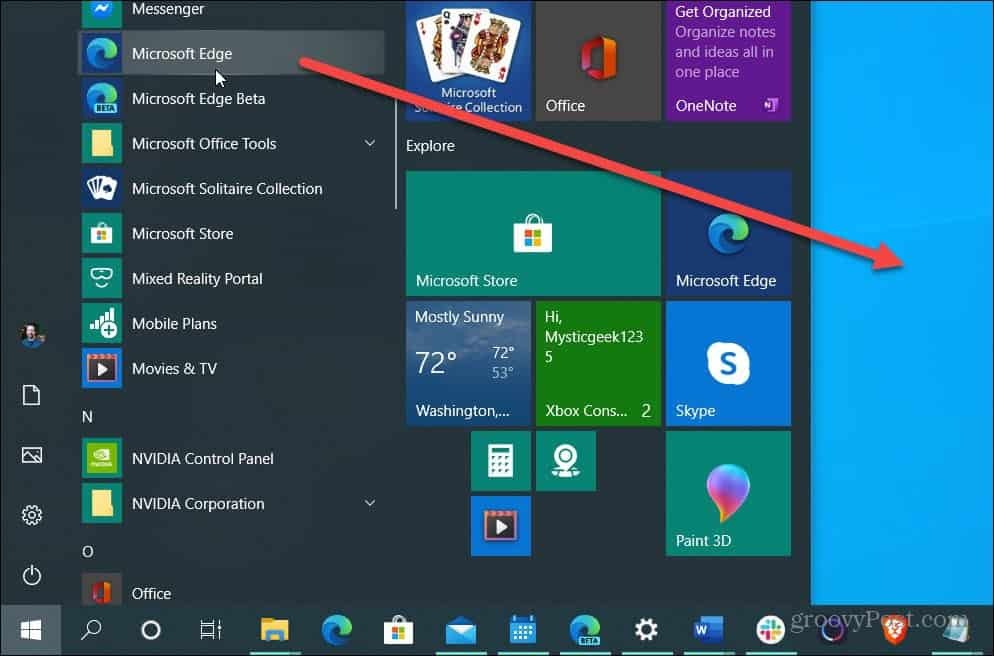
Теперь, когда вы установили ярлык на рабочем столе, пришло время добавить строку кода, которая его активирует. Щелкните правой кнопкой мыши на ярлыке, который вы сделали, и выберите
Затем введите следующую строку сразу после записи «msede.exe» в поле «Цель» и нажмите ОК. Чтобы было ясно, вам нужен один пробел между «msede.exe» и кодом.
--enable-функции = msEdgeCollections
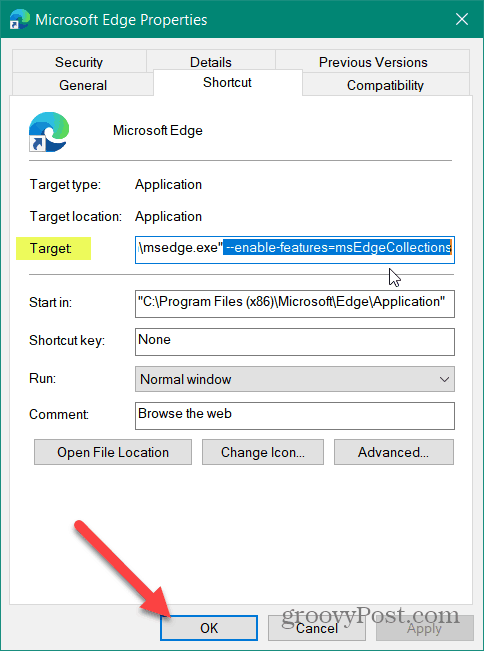
Это оно. После того, как вы введете код, запустите значок на рабочем столе, и теперь у вас будет включена функция Коллекции. Вы узнаете, что он успешен, когда запустите его и увидите кнопку «Коллекции» в правом верхнем углу экрана. Он появляется рядом со значком вашего профиля пользователя. Нажмите на него, и вы можете начать использовать функцию Коллекции.
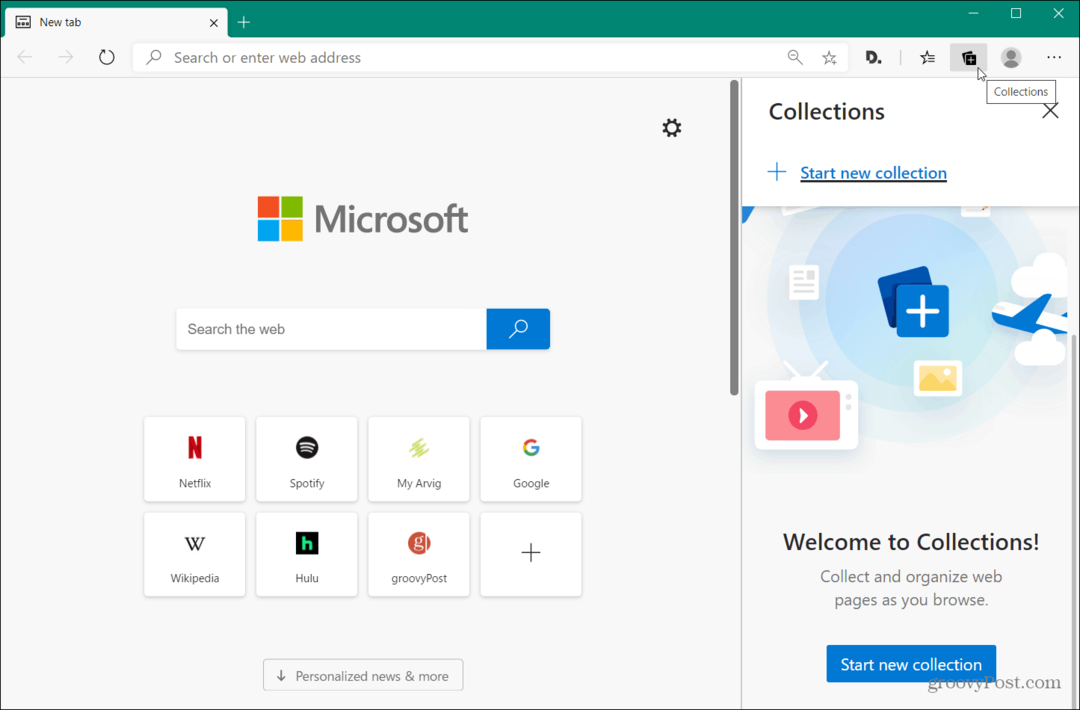
Подводя итоги
Обратите внимание, что функция Коллекции официально входит в стабильную сборку Microsoft Edge. После того, как он пройдёт этап тестирования, он будет доступен пользователям, и вам не нужно будет настраивать ярлык на рабочем столе. Но если вы хотите остаться в стабильной сборке Edge, вы можете включить функцию Коллекции. Подробнее о том, как использовать функцию «Коллекции», мы расскажем в следующем посте.
Но в основном вы добавляете веб-страницу в коллекцию, присваиваете ей имя и затем нажимаете кнопку «Добавить текущую страницу».
Помните, что новый Microsoft Edge построен на Chromium и действительно является кроссплатформенным. Это доступно для Windows 7,8,10. MacOS, Android и iOS. Версия браузера для Linux также доступна и должна появиться в конце этого года.
Если у вас его еще нет, ознакомьтесь с нашей статьей на как установить Microsoft Edge. После того, как вы установили его, одним из первых, что вы хотите сделать, является добавьте ваши любимые расширения Google Chrome.
Что такое личный капитал? Обзор 2019 года, включая то, как мы используем его для управления деньгами
Если вы начинаете с инвестирования или являетесь опытным трейдером, в Personal Capital каждый найдет что-то для себя. Вот посмотрите на ...


